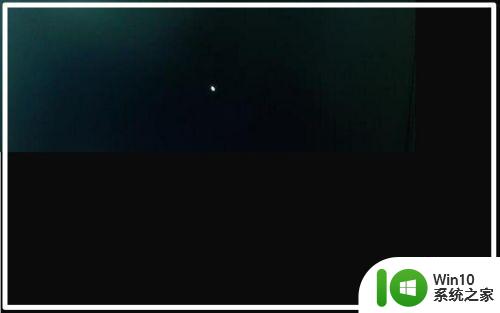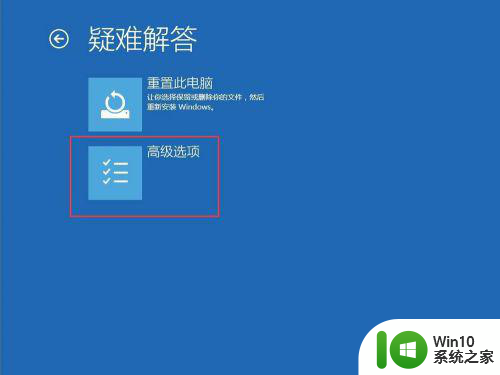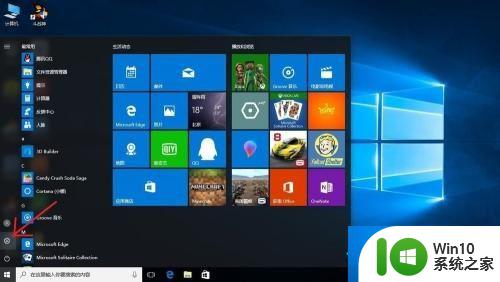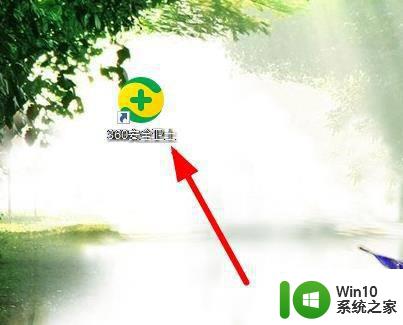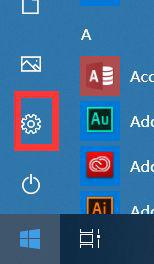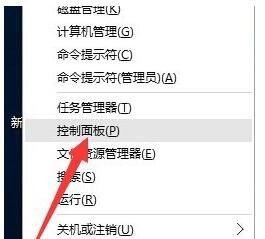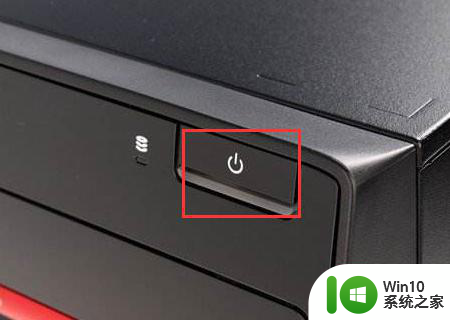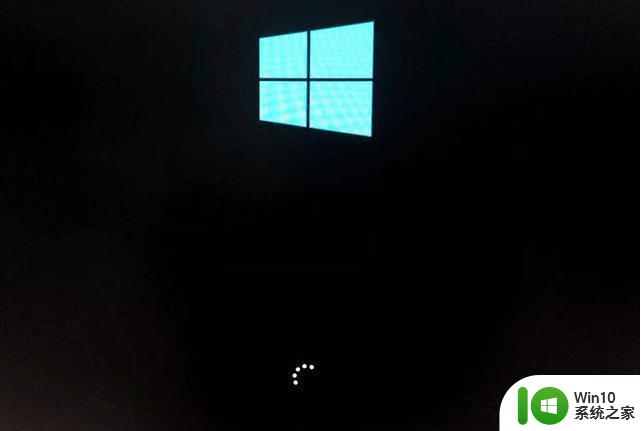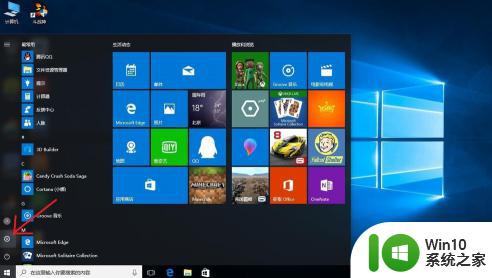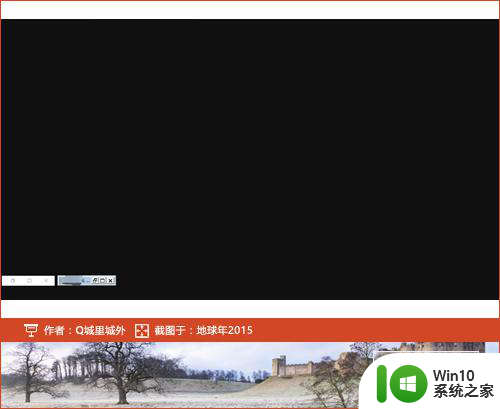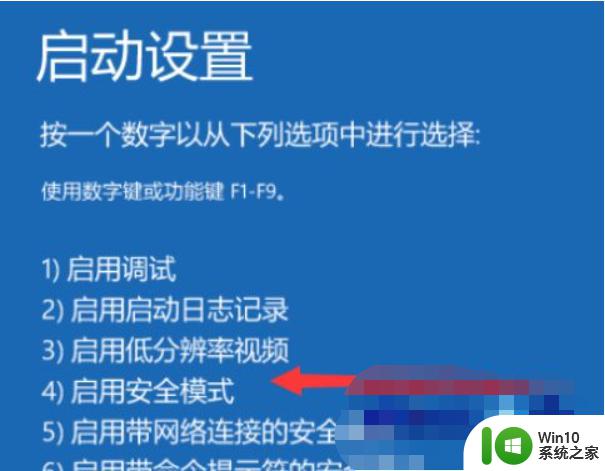win10进入系统后黑屏如何恢复 w10电脑黑屏按什么键恢复
在操作win10系统的过程中,有些用户难免会遇到显示器屏幕黑屏的现象,而电脑出现黑屏,可能是多种原因导致的,或者进入睡眠状态,可能很多不熟悉电脑的用户不知道怎么操作,那么win10进入系统后黑屏如何恢复呢?接下来小编就来教大家win10进入系统后黑屏恢复方法。
具体方法:
方法一、
如果是突然的电脑黑屏,你可以先通过快捷键组合键【Ctrl+Alt+Delete】,进行电脑的重启,一般来说可以解决大部分的的黑屏问题。

方法二、
如果系统重启还是黑屏的话,你可以先关机,然后开机的时候,敲击F8,进入到系统的操作页面,在这里选择最后一次正常配置进行系统运行。

方法三、
如果最后一次正确配置不能解决黑屏还可以使用系统还原的方式来解决黑屏。
1、开机时不断点击F8进入系统操作,选择安全模式。
2、在进入安全模式后则依次单击以下步骤开始,所有程序,附件,系统工具,系统还原,出现系统还原对话框,
3、选择恢复我的计算机到一个较早的时间这样可以用Windows系统自带的系统还原功能,还原到以前能正常开机的时候一个还原点这时候黑屏问题就解决了。

上述就是小编给大家介绍的win10进入系统后黑屏恢复方法了,有遇到相同问题的用户可参考本文中介绍的步骤来进行修复,希望能够对大家有所帮助。